Xで誰かにブロックされたけど、どうにも振り切れない......そんなモヤモヤした気持ちを抱えていませんか?あなたもブロック機能を定期的に使っているので、他のユーザーのブロックリストに載っているはずだと思うでしょう。Twitterで誰にブロックされたかという疑問に答えてくれる内蔵ツールやサードパーティツールはありますか?
この詳細なガイドで説明されているように、あなたの疑問を検証する方法がいくつかあることを知っていただければ幸いです。
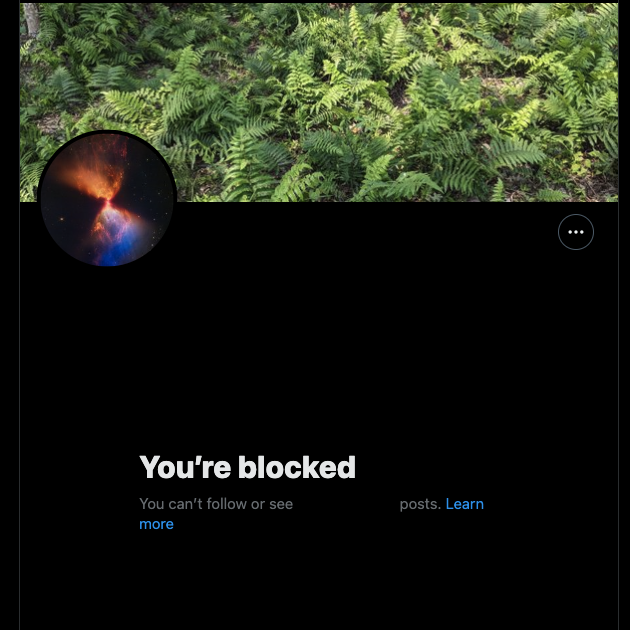
目次
Twitterは、他のユーザーがあなたをブロックリストに追加したときに教えてくれますか?
TwitterことXは、プラットフォーム上のあらゆるものに対して通知を送る。他のユーザーからのダイレクトメッセージ(DM)であろうと何であろうと、プラットフォームは即座にあなたに通知する。
これは、誰かがあなたのプロフィールのブロックボタンを押したときに、このソーシャルネットワークが同じことをするということだろうか?残念ながら、このプラットフォームは、他のユーザーがあなたを禁止リストに追加しても通知しません。
この情報を教えてくれるサードパーティアプリはありますか?いいえ、あなたをブロックしたすべての人のユーザー名を取得する方法はありません。
ユーザーがあなたをブロックリストに追加するとどうなるか?
あるユーザーがあなたをブロックリストに追加すると、Twitterのボットチェッカーがあなたのアカウントにスパムや不審な行動がないかチェックする可能性があります。あなたがXのユーザーの禁止リストに含まれていることを知ったとしましょう。Xはあなたのプロフィールに対してアクションを起こしますか?以下のリストは、誰かがあなたをブロックリストに追加した場合に起こることを説明しています:
- 彼らの投稿は、あなたのFor Youと Followingのタイムラインに表示されなくなります。特に多くのアカウントをフォローしている場合は気づきにくい。
- 彼らはあなたのフォローリストに載らなくなります。あなたをブロックした人は自動的にフォローを解除し、その逆も同様です。
- 彼らはXであなたをフォローすることはできません。唯一の解決策は、あなたのアカウントのブロックを解除し、再びあなたをフォローすることです。
- あなたのアカウントのアクティビティに関する通知は一切届きません。
- 彼らは自分の投稿にあなたをタグ付けすることはできないし、その逆もできない。
- そのプラットフォームは、あなたにダイレクトメッセージ(DM)を送ることを許さない。
- 彼らはもうあなたをXやTwitterのリストに追加することはできません。 ツイッターリスト.
さらに、自分のアカウントを守るために、Twitterでボットにフォローされないようにし、オンラインセキュリティを向上させる方法を学びましょう。
ただし、あなたをブロックした相手にも、特定の状況下では通知が届く:
- あなたが投稿を公開し、他のユーザーがブロックされたアカウントについて言及すると、Xがそのユーザーに通知します。ただし、相手が返信を残しても、あなたのツイートには相手のコメントは表示されません。
- 別の人があなたとあなたをブロックした人をタグ付けして投稿する。
ただし、ブロックはこのソーシャルメディアプラットフォーム上でのみ有効です。Twitterの代替アプリを使用している場合、そのユーザーの禁止リストは、そのネットワークにあなたをフォローしません。その結果、あなたはまだ彼らの投稿を見ることができます。

Twitterでブロックされた人を確認する方法:確認する5つの方法
ある人があなたのユーザーネームをXのブロックリストに追加したとします。以下のガイドでは、Twitterで誰があなたをブロックしたかを確認する方法を説明しています。
1.Xの検索機能でユーザーを探してみる
Xは、あなたをブロックした人のアカウントがプラットフォームの検索結果ページに表示されないようにします。これは、このアクティビティをチェックする最も速い方法の1つです。以下の手順に従って、誰があなたのアカウントをブロックしたかを確認してください:
- デスクトップのブラウザでXにアクセスするか、モバイルアプリからソーシャルネットワークを開く。
- デスクトップ・ブラウザでは、検索バーは右上にある。モバイルアプリの検索ボタンは下のナビゲーションバーにあります。相手のユーザー名または表示名を入力します。ユーザー名はXハンドル、その人固有のIDであることを忘れないでください。ほとんどの場合、表示名は個人の実際の名前です。
- 結果ページに自分のアカウントが表示されない場合、彼らはあなたをブロックした。
さらに、アカウント設定で「Twitterセーフサーチ」機能を有効にすれば、Twitter上で機密性の高いコンテンツをフィルタリングすることができます。
2.ツイートでその人について言及できるか確認する
ブロック機能の目的は、ユーザーが様々なソーシャルメディアプラットフォームでの経験をキュレーションできるようにすることだ。これはXの場合にも当てはまります。先に強調したように、投稿に相手をタグ付けすることはできません。では、真実を見つけるためにテストしてみよう:
- デスクトップ・ブラウザーのホームページから、ポスト・コンポーザーを左クリックします。フィードの一番上にあります。Android版XまたはiOS版Xでは、プラスボタンをタップし、投稿を選択します。
- 投稿コンポーザーの中で、そのユーザーについて言及するようにしてください。そのためには、次のように入力する - "@ユーザー名"。username"は、その人のXハンドルネームに置き換えてください。
- 相手があなたをブロックしていない場合、プラットフォームはドロップダウンメニューで相手のプロフィールを表示します。そうでない場合、あなたはその人の禁止リストに属している可能性があります。
3.ダイレクトメッセージ(DM)でTwitterでブロックされた人を調べる
Xでは、あなたのアカウントをBANした人にDMを送ることができないので、テストとしてこれを行うことができます。
- ホームページの封筒のようなDMボタンを左クリックしてください。
- デスクトップブラウザで、新規メッセージを選択します。モバイルTwitterユーザーの場合は、右下のフローティングボタンをタップします。
- ブロックされたと思われる相手のユーザー名を入力する。X for the web、つまりデスクトップ・ブラウザーでは、メッセージは送れない。モバイルアプリでは、検索結果に表示されないため、そのユーザーをDMに追加することはできない。
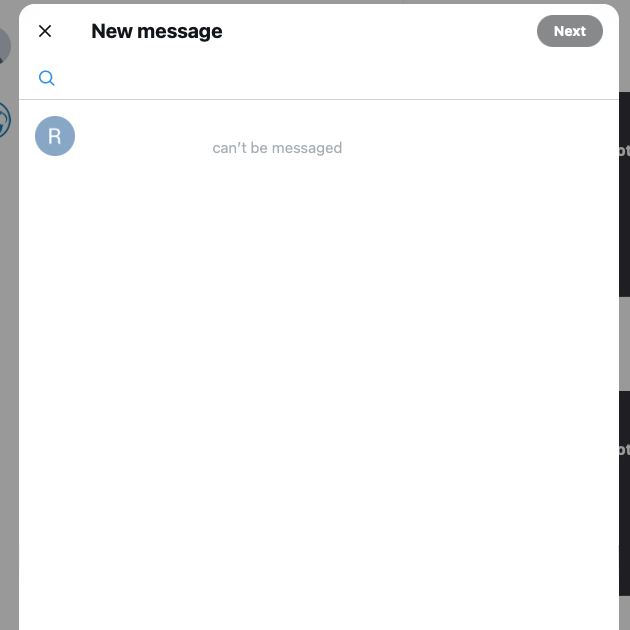
4.個人をツイッターのリストに追加できるか確認する。
XまたはTwitterリストは、プラットフォーム上の特定のユーザーからの投稿を見るためのカスタムタイムラインです。特定のユーザーがあなたのアカウントをBANした場合、そのユーザーをパーソナライズされたフィードに追加することはできません。タイムラインを改善するには、ブロックワードを使用する代わりに、Twitterリストにその個人を追加してください。以下のガイドは、「誰が私をTwitterでブロックしていますか?
- デスクトップブラウザの新しいタブでXを開くか、モバイルアプリをご利用ください。
- Twitter Listsページにアクセスします。クイックナビゲーションバーにボタンがあります。Xアプリを使っている場合は、右にスワイプするか、プロフィール写真をタップします。
- 新しいリストを作成するボタンは、デスクトップ・ブラウザ・ユーザーの場合、検索バーの隣にある。アプリでは右下にあり、フローティングボタンとして表示されます。このボタンをタップすると、新しいXリストが作成されます。
- リストに任意の名前を入力し、次のページに進む。
- 相手のユーザー名を入力し、表示されるかどうかを確認します。もしあなたが相手のブロックリストに入っていれば、Xはその相手をサジェストリストから非表示にします。
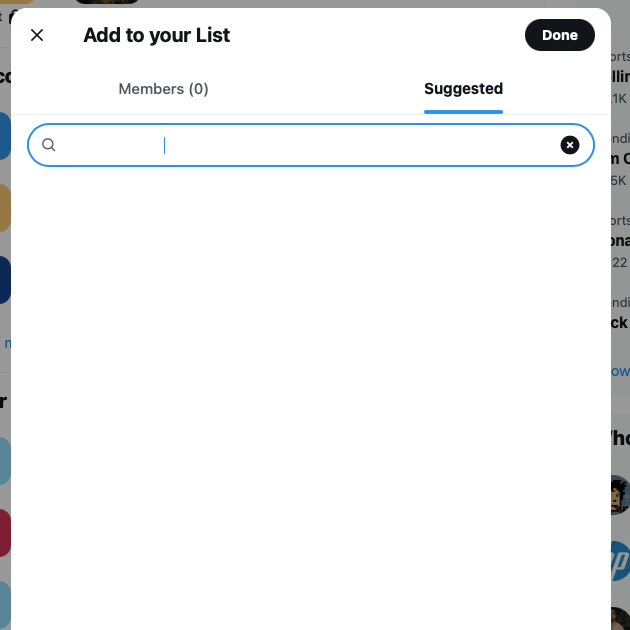
5.ツイッターのプロフィールページを見る
ユーザーの禁止リストに含まれているかどうかを確認する最後の方法は、そのユーザーのプロフィールページを見ることです。そのためには、そのユーザーのユーザー名を知る必要があります。このガイドを使って、あなたのタイムラインにそのユーザーの投稿が再び表示されるかどうか調べてみましょう。
注:デスクトップまたはモバイルのブラウザで試す必要があります。
- ブラウザで新しいタブを開き、このリンクを入力する - "www.twitter.com/username"。ユーザー名」を個人のXハンドルに置き換えてください。
- このプラットフォームは、あなたのプロフィールページを表示します。しかし、表示名とユーザー名以外、その人についての情報は何も表示されません。また、相手のページにはこのようなメッセージが表示されます -あなたはブロックされています。
Twitterでブロックされたかどうかを知る方法
上記のガイドでは、各テストを手動で行わなければならないため、かなりの忍耐が必要です。ユーザーからのブロックをチェックするもっと簡単な方法はありますか?Xのユーザーである@blolookが提供している無料のサードパーティツールを使うことができます。このサービスを使えば、あなたをブロックしているユーザーの数を知ることができる。
しかし、ブロックされた人のリスト、つまり表示名やユーザー名は表示されない。ここでは、@blolookのツールを使って、誰かがTwitterであなたをブロックしたかどうかを知る方法を紹介する:
- デスクトップまたはモバイルのブラウザでこのリンクにアクセス - "https://blolook.osa-p.net/"。
- Twitterでログイン」と書かれたボタンを左クリックします。
- Xアカウントにログインしていない場合は、このステップでログインする必要があります。
- XがBlolookがあなたのアカウントにアクセスするかどうかを尋ねます。 認証アプリを左クリックして、アクセスを許可してください。
- 次のページで、あなたをブロックしているユーザーの数を見ることができます。相互ブロックの数字もあります。これは、あなたがブロックした相手が、あなたのアカウントもブロックしていることを意味します。
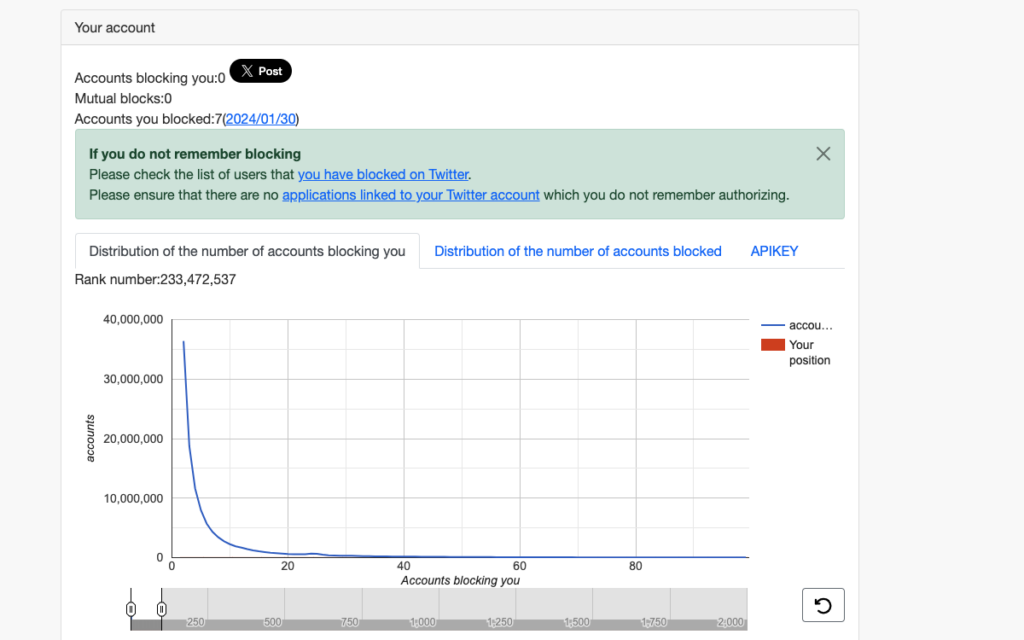
TweetDeleteでブロックする人の数を減らす
上記のテクニックを使って、あなたがXの禁止リストに含まれているかどうかを調べてください。
ほとんどのユーザーは、Xに投稿した内容を理由に相手をブロックする傾向がある。これは、あなたのコンテンツが攻撃的であったり、無神経であったり、物議を醸したりする場合に起こります。特定の投稿に「いいね!」をすると、あなたのプロフィールがブロックされることもあります。
幸いなことに、TweetDeleteを使えば、あなたのプロフィールをブロックする人の数を減らすことができる。ツイートの一括削除ツールは、あなたのプロフィールから必要な数の投稿を削除することができます。カスタムフィルターを使い、削除するツイートを選択するだけです。
もうひとつの方法は、自動削除機能を使うこと。必要なツイッターのキーワードやハッシュタグを入力すればOK。また、日付範囲を選んで、いくつかの古いツイートを対象にすることもできる。
最後に、「いいね!」リムーバーは、プラットフォーム上のあらゆるツイートからあなたの「いいね!」を削除することができる。
今すぐTweetDeleteに参加して、今後このような状況に陥らないようにしましょう!










